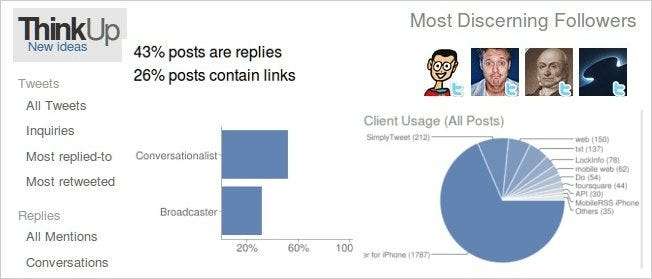
Preoccupato per l'archiviazione dei tuoi tweet? Vuoi una ricerca più potente? Vuoi vedere le statistiche dei tuoi tweet? Puoi fare tutto questo e molto altro installando ThinkUp sul tuo server di casa.
ThinkUp è una brillante applicazione (attualmente in beta) che archivierà tutti i tuoi tweet, le tue risposte, risposte, ecc. in modo che tu possa cercarle e trovare alcune utili statistiche sull'utilizzo. Ha alcuni plugin, incluso uno che aggiunge anche il pieno supporto di Facebook.
È progettato per essere installato su un server LAMP; ovvero, Linux, Apache, MySQL e PHP sono ciò che fornirà la spina dorsale per questo. Sebbene sia possibile installalo su Windows - o Macchina basata su Mac , è più facilmente gestibile in Linux, quindi utilizzeremo Ubuntu per mostrarti come farlo funzionare. È in fase di sviluppo molto attivo da parte della fondatrice, Gina Trapani, e da molti utenti della comunità.
Prerequisiti
ThinkUp è attualmente in beta, quindi ci saranno alcuni bug e le cose potrebbero non andare alla perfezione, quindi a meno che tu non sia interessato ad armeggiare (e magari dare una mano inviando segnalazioni di bug), questo potrebbe non essere adatto a te. In primo luogo, dovrai avere un server LAMP attivo e funzionante e presumeremo che tu lo abbia già configurato. Avrai anche bisogno di un account utente MySQL personale già configurato. Infine, la funzione di posta in PHP dovrebbe funzionare, il che significa che avrai bisogno di un programma o di uno script in grado di inviare posta, ma in caso contrario, ti abbiamo coperto.
Ok, per iniziare, dovremo installare alcune cose extra che potrebbero non essere già installate, come cURL e GD. Per farlo, inserisci il seguente comando:
sudo apt-get install curl libcurl3 libcurl3-dev php5-curl php5-gd
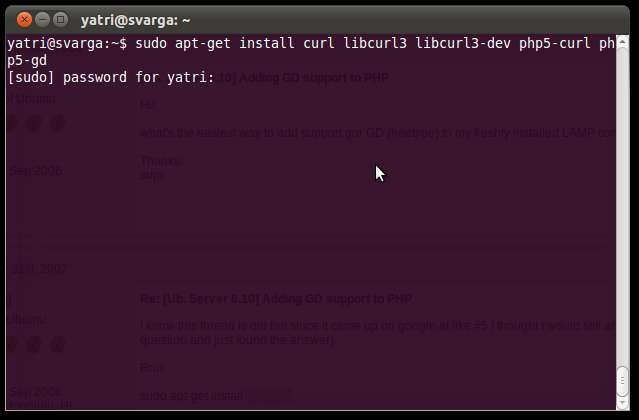
Inserisci la tua password e lasciala installare. Per finire, dovrai riavviare il server Apache:
sudo /etc/init.d/apache2 restart
In alternativa puoi usare:
sudo service apache2 restart
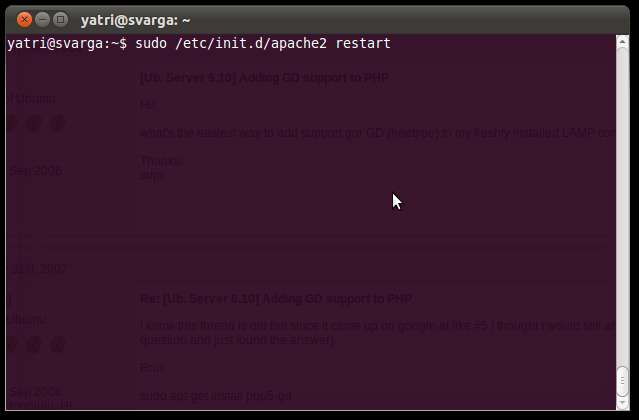
Tieni aperta la finestra del terminale, perché potresti dover tornare spesso per cambiare alcune cose.
Inviare una mail
Come notato sopra, avrai bisogno di qualcosa che possa inviare posta sul tuo server stesso. Se non lo fai, c'è una soluzione davvero semplice. Basta installare sendmail con il seguente comando:
sudo apt-get install sendmail
Quindi, dobbiamo modificare il file php.ini in modo che punti al programma appena installato.
sudo nano /etc/php5/apache2/php.ini
Premi il tasto pagina giù fino a trovare qualcosa di simile a questo:
; sendmail_path =
È necessario eliminare il punto e virgola iniziale e aggiungere il percorso alla fine. Cambia quella linea in modo che appaia così:
sendmail_path = / usr / sbin / sendmail -t –i
Per salvare, premi CTRL + O e inserisci. Se ti viene chiesto di sovrascrivere, premi Y. Quindi esci con CTRL + X.
Infine, riavvia Apache, come abbiamo fatto nell'ultima sezione. Ciò fornirà al tuo server la possibilità di inviare posta, di cui avremo bisogno tra poco per attivare il nostro account ThinkUp.
Installazione di ThinkUp
Vai al Pagina ThinkUp GitHub per scaricare ThinkUp (attualmente versione beta 0.8). Dopo averlo scaricato, inserisci questo comando nel terminale per estrarlo nella tua directory web predefinita:
sudo unzip path / to / thinkup-0.8.zip –d / var / www

Questo creerà automaticamente una directory chiamata "thinkup" in / var / www.
Per accedere a ThinkUp, apri un browser Web e vai a uno dei seguenti:
http: // localhost / thinkup
http: //your.internalip.address/thinkup
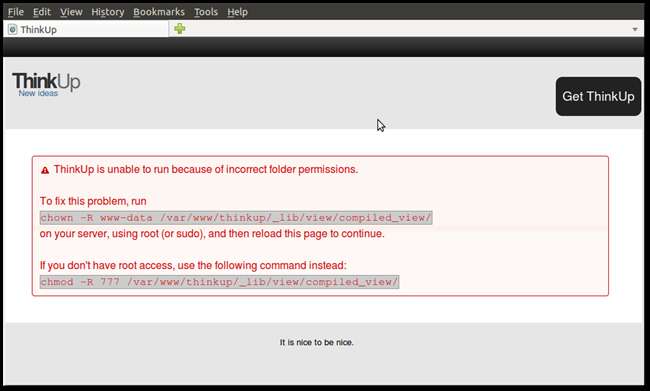
È probabile che riceverai quel messaggio di errore a causa di autorizzazioni errate. Puoi semplicemente inserire quel comando in un terminale per risolvere il problema.
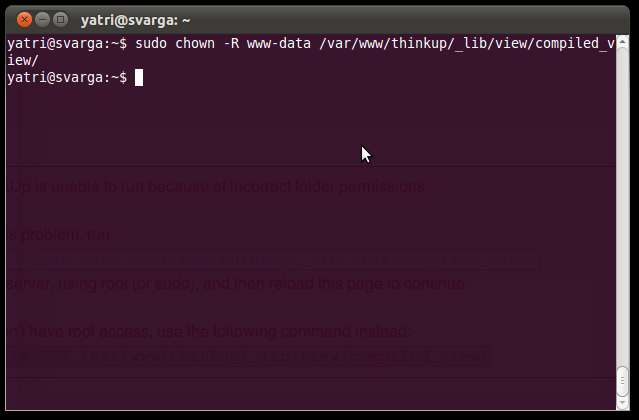
Quindi, aggiorna la pagina del browser.
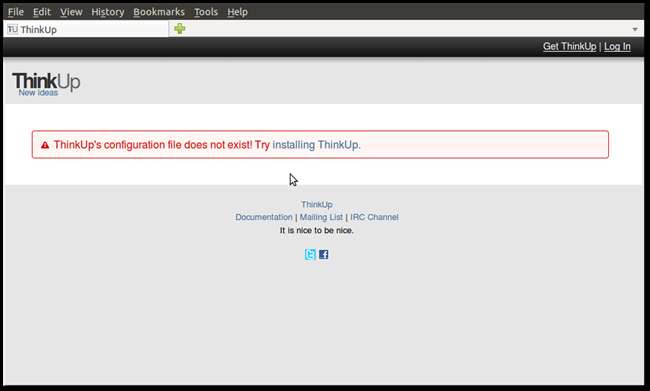
Fare clic sul collegamento "installazione ThinkUp" per avviare la configurazione iniziale. Vedrai la schermata dei requisiti.

Dovresti essere a posto. Scorri verso il basso e fai clic sul pulsante per continuare.
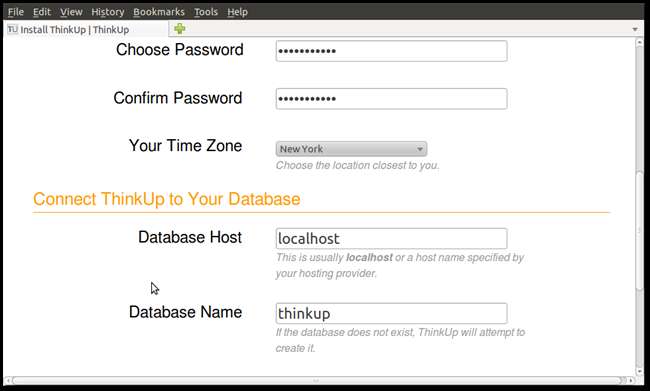
Dovrai inserire un indirizzo email valido, creare una password e impostare un fuso orario. Queste sono le opzioni facili. I più duri vengono dopo.
- Host del database: qui, inserisci il tuo nome host o, se si trova sul tuo server privato, digita "localhost"
- Nome database: immettere un nome per il database che ThinkUp utilizzerà per i suoi dati. Verrà creato se non esiste.
- Nome utente: il nome utente del tuo account MySQL.
- Password: la password del tuo account MySQL.
Quindi fare clic sul pulsante per continuare. Potresti vedere un messaggio come questo:

Basta inserire i due comandi in un terminale per creare il file di configurazione e cambiarne la proprietà.
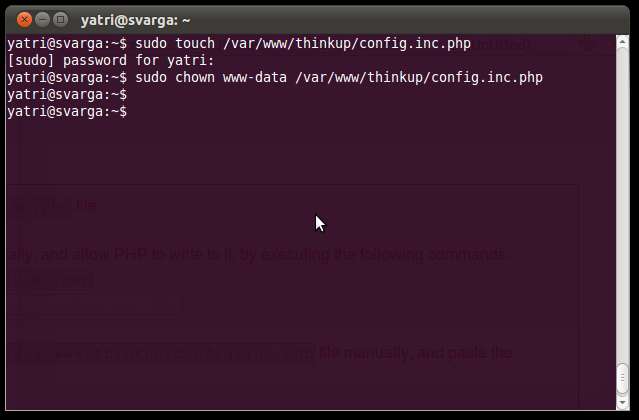
Dopo aver fatto clic sul pulsante, vedrai un messaggio con uno sfondo verde che dice che l'installazione è stata eseguita correttamente e che è stata inviata un'e-mail per attivare il tuo account. Accedi alla tua email, fai clic sul link (assicurandoti che l'IP / nome di dominio sia corretto) e vedrai un simpatico messaggio verde "attivato".
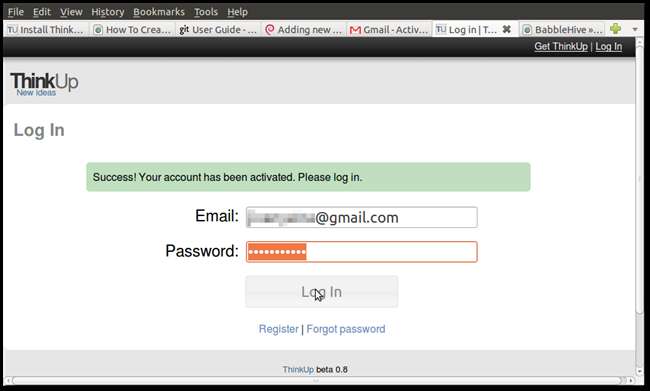
Inserisci le tue credenziali e accedi!
Configurazione di ThinkUp
Una volta entrato, vedrai che non hai ancora nessun account configurato. Fare clic sul collegamento per modificarlo.
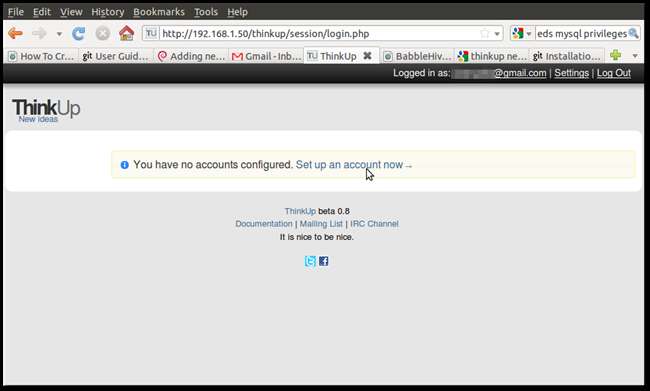
Per impostazione predefinita, ti chiederà di aggiungere un account Twitter. Scorri verso il basso fino a dove viene visualizzato "Configura il plug-in di Twitter" e segui i passaggi per registrare ThinkUp su Twitter.
Tieni presente che potresti dover modificare l'URL di richiamata in modo che punti al tuo IP esterno o a un alias DNS. Twitter dovrebbe darti alcune informazioni extra: consumer e chiavi segrete.
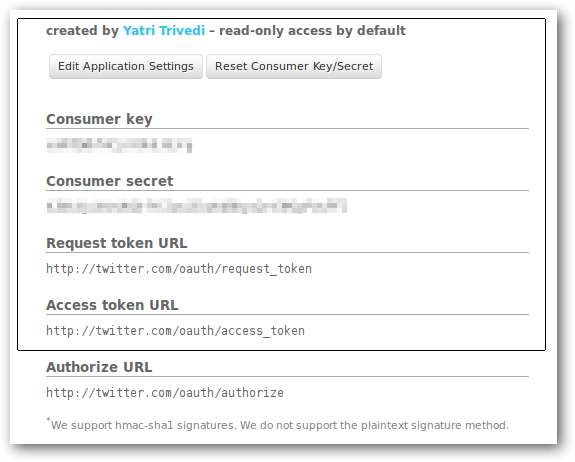
Fai attenzione a questi, poiché sono unici per l'interazione di questa applicazione con il tuo account Twitter specifico! Immettere queste chiavi nella configurazione ThinkUp.
Quindi, fai clic su "Mostra opzioni avanzate" verso il basso per rivelare questo:
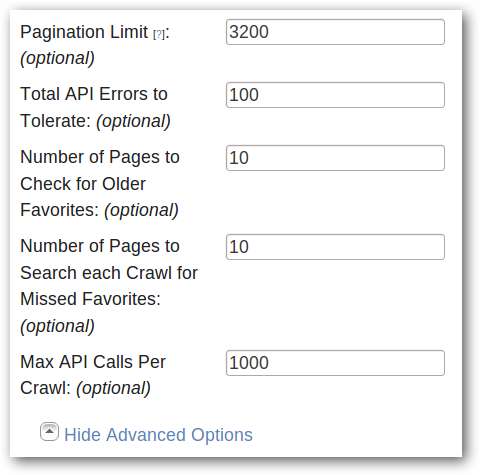
Puoi aumentare i valori come ho fatto io. Una volta completata la configurazione, ThinkUp utilizzerà un crawler per ottenere le tue informazioni da Twitter. Aumentando la tolleranza agli errori e altri valori, saremo in grado di ottenere sempre più dati a ogni scansione. Quando hai finito, fai clic sul pulsante "Salva" e scorri verso l'alto. Vedrai un altro pulsante che dice "Autorizza ThinkUp su Twitter". Cliccalo.
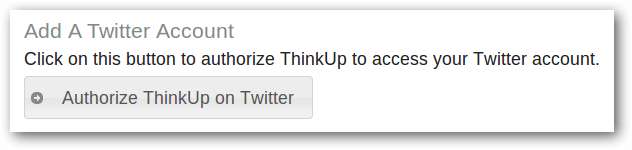
Ti reindirizzerà a Twitter, dove devi solo fare clic sul pulsante "Consenti", quindi dovrebbe rimandarti a ThinkUp.
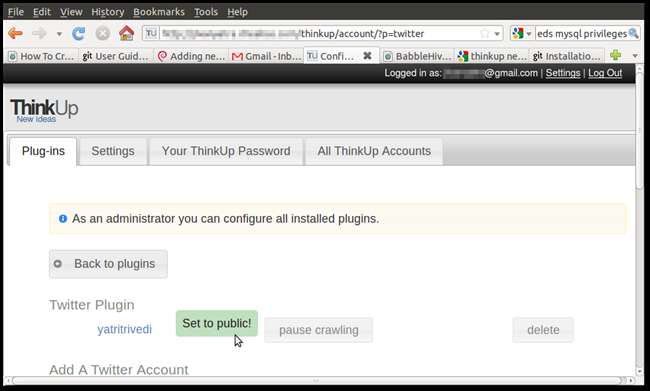
Quando scorri verso l'alto, vedrai il tuo account elencato sotto "Twitter Plugin" e, se puoi rendere pubbliche le tue statistiche, fai clic sul pulsante "Imposta come pubblico". In questo modo non dovrai accedere per vedere tutte le tue statistiche quando vai su http: // localhost / thinkup nel futuro.
Crawling for Data via Cron
Dobbiamo inserire alcuni dati in ThinkUp. Fai clic sul logo ThinkUp o vai alla pagina principale di ThinkUp. Fare clic su una delle statistiche elencate nel menu a sinistra.
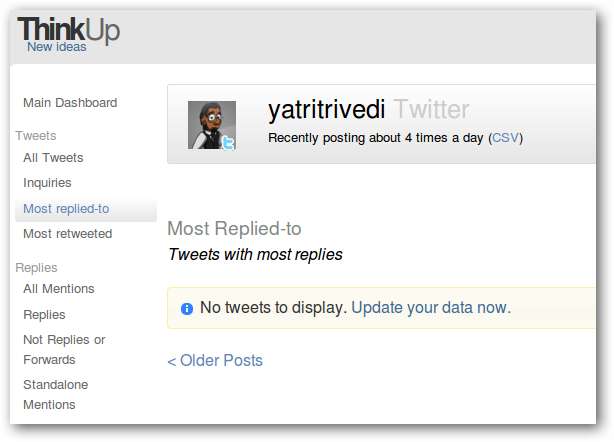
Vedrai che non c'è niente di disponibile, ma vedrai un link che dice "Aggiorna i tuoi dati adesso".
Facendo clic su di esso si accederà a un'altra pagina in cui è possibile vedere i tentativi effettuati dal mio ThinkUp per estrarre dati da Twitter per te. Questo è il crawler citato in precedenza.
Se scorri verso il basso, vedrai un pratico suggerimento.
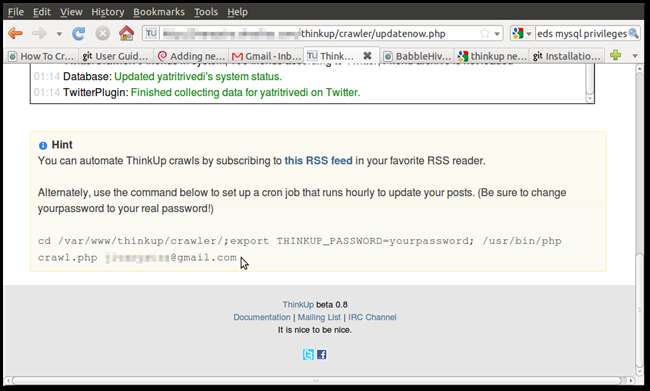
Quel comando in fondo? Possiamo automatizzarlo in Linux tramite qualcosa chiamato cron. Torna al tuo terminale e inserisci il seguente comando:
crontab –e
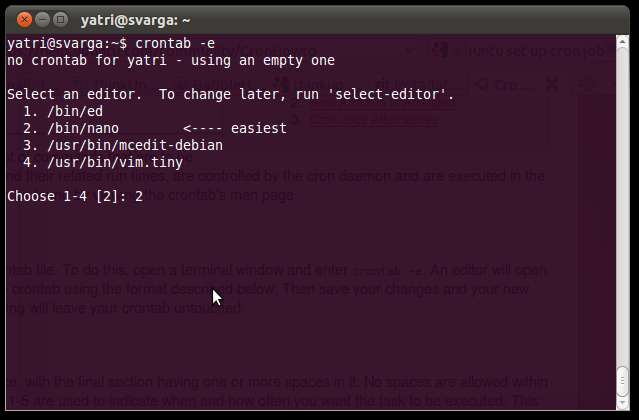
Ti chiederà di scegliere un editor di testo. Nano è ottimo per i principianti ed è quello che abbiamo usato in precedenza, quindi premi 2 per impostarlo come predefinito.
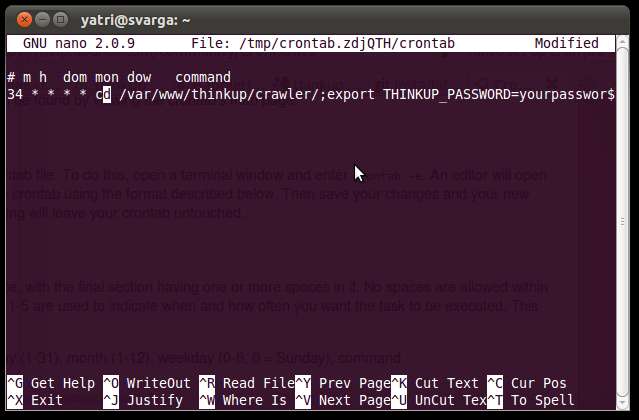
Ciascuna delle cinque colonne in alto rappresenta i periodi di tempo in cui ripetere: minuti, ore, giorno del mese, mese e giorno della settimana. L'immissione di un numero imposterà quei valori, mentre l'immissione di un asterisco ignorerà quel criterio. Sopra, vedi che sono entrato:
34 * * * *
Ciò significa che ogni ora al segno di 34 minuti, eseguirà un comando. Quale comando? Perché, quello suggerito da ThinkUp, ovviamente!
cd / var / www / thinkup / crawler /; export THINKUP_PASSWORD = tua password; /usr/bin/phpcrawl.php [email protected]
Assicurati di inserire la tua password e di controllare l'indirizzo email in questo comando! Questo farà in modo che ogni ora ThinkUp si aggiorni per ottenere nuovi dati. Se desideri utilizzare criteri più elaborati per il tuo crawler, ti suggerisco di iniziare con Cron How-To dalla documentazione della comunità di Ubuntu . Premi CTRL + O per salvare, quindi CTRL + X per uscire.
Statistiche Twitter
Oltre ad archiviare solo tutti i tuoi tweet, risposte e altre informazioni in un database MySQL, puoi vedere molte statistiche interessanti. Puoi vedere il tuo utilizzo di client specifici, quanto rispondi rispetto a quanto tweet, quanti follower hai, quali di questi sono più seguiti e molto altro ancora.
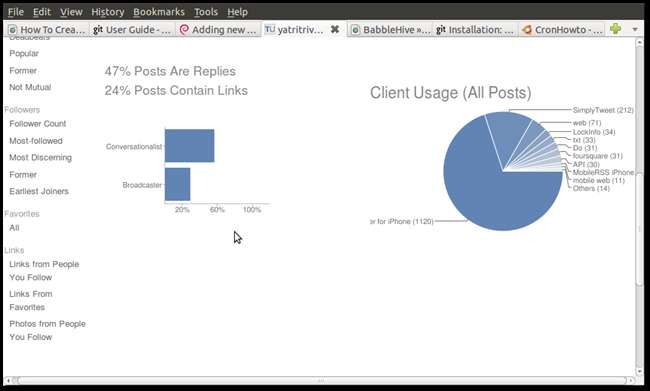
ThinkUp estrae anche alcune informazioni utili, come tutti i post che ti citano, menzioni che non sono risposte o inoltri e conversazioni complete.
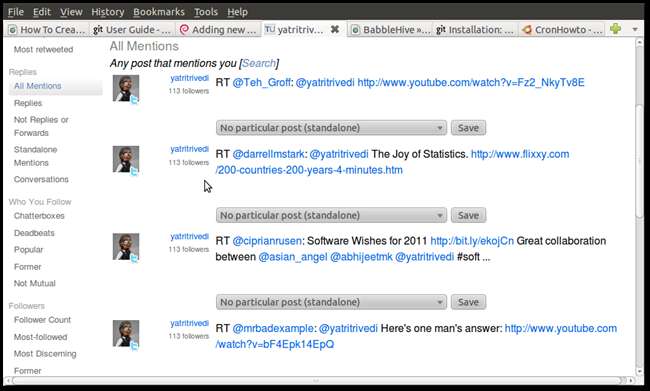
In basso, puoi anche vedere come ThinkUp estrae elenchi di collegamenti che appaiono nei tuoi tweet, immagini che appaiono nei tuoi tweet e altro.
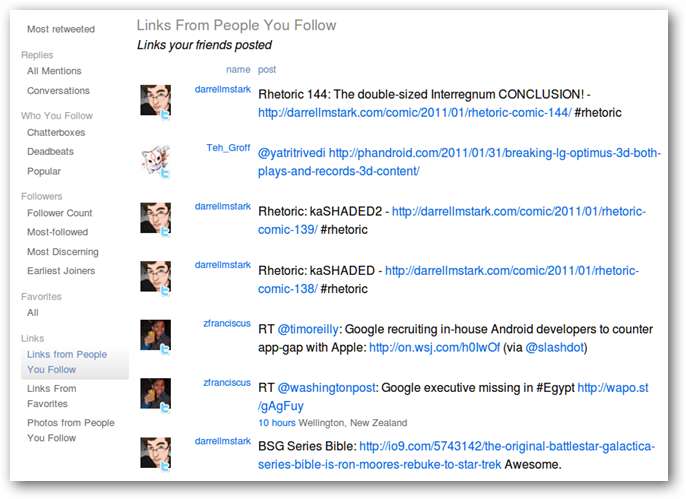
E, naturalmente, puoi cercare in una qualsiasi di queste categorie facendo clic sul link di ricerca.
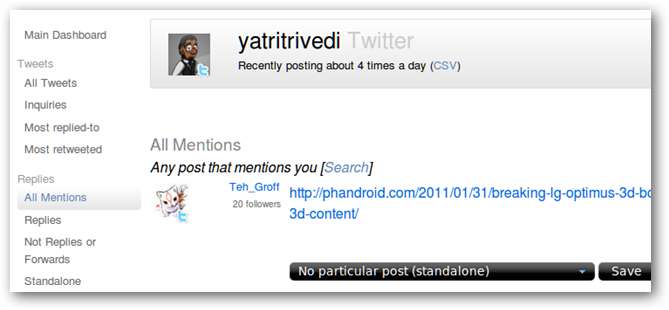
Otterrai un'ottima finestra di ricerca ridotta al testo.
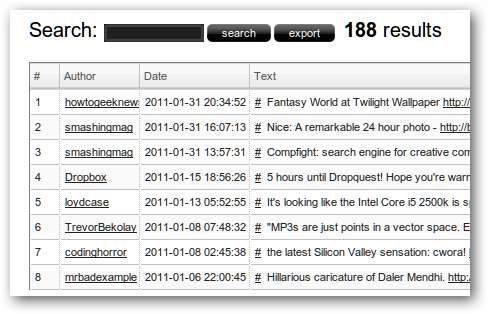
ThinkUp fornisce molte funzionalità con Twitter, ma il suo plug-in di Facebook è altrettanto potente. Dopo aver configurato ThinkUp, puoi persino consentire ai tuoi amici di creare account in modo che possano usarlo anche loro! Oltre alla conservazione, puoi anche utilizzare ThinkUp per tenere traccia delle risposte alle domande che pubblichi e filtrare le informazioni utili dall'intera sequenza temporale. Aiuta molto quando il feed di Twitter è incredibilmente occupato o c'è molto seguito da seguire.







